Τα πρόσωπα είναι η καρδιά και η ψυχή του Apple Watch και κάθε ρολόι έρχεται προφορτωμένο με μερικά πρόσωπα για να ξεκινήσετε. Με τα χρόνια, η Apple έχει αποθηκεύσει ένα τεράστια συλλογή από προσόψεις ρολογιών — από λειτουργικό έως κομψό, με προσανατολισμό στην υγεία έως ιδιότροπο — για να ταιριάζει σε κάθε σας ανάγκη και διάθεση. Οι κάτοχοι Apple Watch του Σειρά 3 ή νεότεροι που τρέχουν WatchOS 8 μπορεί να έχει πρόσβαση σε μια συγκλονιστική σειρά προσώπων, τα οποία μπορούν να προσαρμοστούν με διαφορετικά στυλ, χρώματα και επιπλοκές.
Περιεχόμενα
- Πώς να προσθέσετε ένα νέο πρόσωπο Apple Watch
- Πώς να προσαρμόσετε ένα πρόσωπο Apple Watch
- Πώς να δημιουργήσετε ένα πρόσωπο Apple Watch με τις φωτογραφίες σας
- Πώς να μοιραστείτε ένα πρόσωπο Apple Watch
- Πώς να αφαιρέσετε ένα πρόσωπο Apple Watch
Προτεινόμενα βίντεο
Ανετα
5 λεπτά
Apple Watch Series 3 και νεότερη έκδοση
Για παράδειγμα, η πρόσοψη ρολογιού Infograph υποστηρίζει οκτώ επιπλοκές. Ή μπορείτε να εμψυχώσετε το δικό σας προσωπικό Memoji πρόσωπο. Οι πανέμορφες όψεις ρολογιού California ή Typography είναι η απόλυτη αισθητική γοητεία, αλλά δεν είναι οι μόνες επιλογές. Σας δίνουμε τον τρόπο με τον οποίο μπορείτε να αλλάξετε και να προσαρμόσετε το Apple Watch σας για να ταιριάζει σε όλες τις περιστάσεις.
Πώς να προσθέσετε ένα νέο πρόσωπο Apple Watch
Η πιο κοινή δραστηριότητα για το Apple Watch περιλαμβάνει την εναλλαγή προσώπων. Ενώ ορισμένοι χρήστες βασίζονται σε συγκεκριμένα πρόσωπα που σχετίζονται με την υγεία ή την εργασία, πολλοί άνθρωποι βιώνουν τη χαρά της αλλαγής των προσώπων ανάλογα με τη διάθεσή τους, μια ειδική περίσταση ή ακόμα και ένα ντύσιμο. Δείτε πώς μπορείτε να αλλάξετε γρήγορα την πρόσοψη του ρολογιού σας.
Βήμα 1: Πιέστε σταθερά την πρόσοψη του ρολογιού για να μπείτε σε λειτουργία εναλλαγής.
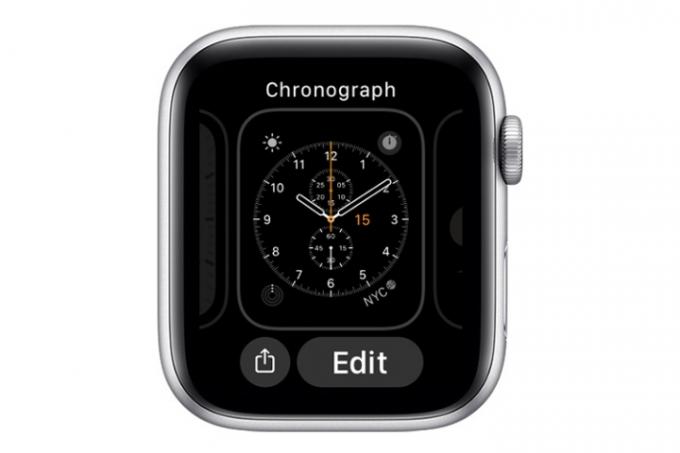
Βήμα 2: Σύρετε μέχρι τέρμα προς τα αριστερά και πατήστε το + νέο κουμπί.
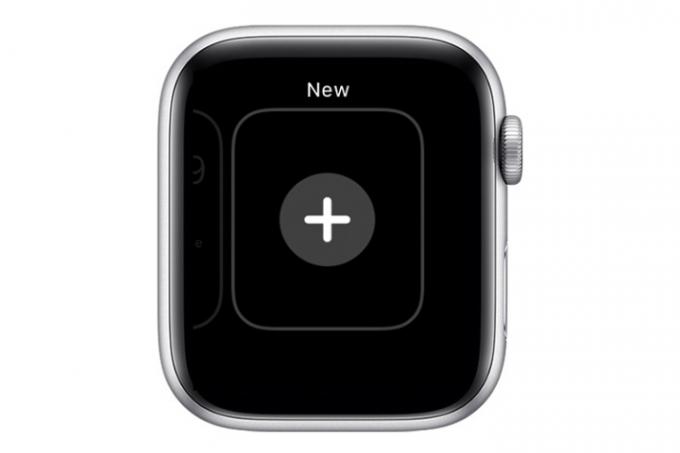
Σχετίζεται με
- Το εντυπωσιακό λουρί Milanese Loop Apple Watch της Apple έχει έκπτωση 46%.
- Η Apple μπορεί να αντιμετωπίσει «σοβαρή» έλλειψη iPhone 15 λόγω του ζητήματος της παραγωγής, αναφέρει η έκθεση
- Πώς να κατεβάσετε το watchOS 10 beta στο Apple Watch σας
Βήμα 3: Περιστρέψτε το Digital Crown για να βρείτε το πρόσωπο που θέλετε και πατήστε το Προσθήκη κουμπί.

Βήμα 4: Προσαρμόστε τη νέα όψη ρολογιού χρησιμοποιώντας το Digital Crown και ένα σάρωση προς τα αριστερά, που σας επιτρέπει να δειγματίσετε όλες τις διαθέσιμες παραλλαγές χρώματος ή κειμένου που είναι διαθέσιμες για αυτό το πρόσωπο.

Βήμα 5: Εναλλακτικά, μπορείτε να χρησιμοποιήσετε την εφαρμογή iPhone Watch για να προσθέσετε ένα νέο πρόσωπο. Η εφαρμογή σάς επιτρέπει να βλέπετε όλα τα διαθέσιμα πρόσωπα, οργανωμένα ανά τύπο.
Εκκινήστε την εφαρμογή Watch στο iPhone σας, πατήστε το Γκαλερί προσώπου και πατήστε μια πρόσοψη ρολογιού για να την επιλέξετε. Προσαρμόστε τις επιπλοκές, το στυλ και το χρώμα του προσώπου. Όταν πατάτε Προσθήκη, το νέο πρόσωπο εμφανίζεται στο ρολόι σας.
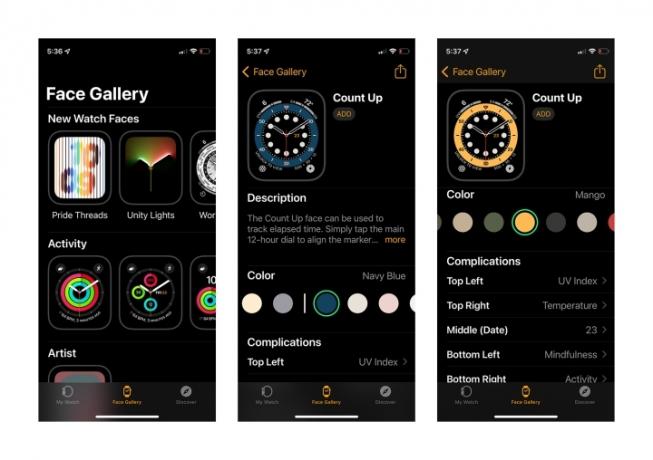
Πώς να προσαρμόσετε ένα πρόσωπο Apple Watch
Τα περισσότερα πρόσωπα Apple Watch είναι προσαρμόσιμα, επιτρέποντάς σας να προσθέσετε στοιχεία για να το κάνετε πιο χρήσιμο. Δεν επιτρέπουν όλα τα πρόσωπα το ίδιο είδος προσαρμογής, αλλά γενικά, μπορείτε να επιλέξετε συνδυασμούς χρωμάτων, στυλ και διατάξεις.
Οι επιπλοκές — γραφικά στοιχεία ρολογιού — είναι στοιχεία της σχεδίασης που σας επιτρέπουν να προσθέτετε χρήσιμες λεπτομέρειες στην πρόσοψη του ρολογιού, συμπεριλαμβανομένων καιρού, στοιχείων ημερολογίου, μηνυμάτων, δραστηριότητας και πολλά άλλα. Η Apple δημοσίευσε ένα πλήρης οδηγός σχετικά με το ποιες επιπλοκές είναι διαθέσιμες για το συγκεκριμένο πρόσωπο που επιλέγετε. Μπορείτε επίσης να δημιουργήσετε ένα μοναδικό ρολόι από τις δικές σας φωτογραφίες.
Βήμα 1: Για να αλλάξετε την εμφάνιση της πρόσοψης του ρολογιού σας ή για να προσθέσετε μια επιπλοκή, πατήστε παρατεταμένα το επιλεγμένο πρόσωπο και πατήστε το Επεξεργασία κουμπί.

Βήμα 2: Σύρετε προς τα αριστερά για να επεξεργαστείτε επιπλοκές ή για να προσθέσετε καιρικές συνθήκες, δραστηριότητα ή πληροφορίες από άλλες εγκατεστημένες εφαρμογές ρολογιού. Αγγίξτε μια περιπλοκή για να την επιλέξετε και, στη συνέχεια, περιστρέψτε το Digital Crown για να επιλέξετε μεταξύ των διαθέσιμων επιλογών του.

Πώς να δημιουργήσετε ένα πρόσωπο Apple Watch με τις φωτογραφίες σας
Μπορείτε να φορτώσετε έως και 24 φωτογραφίες από το iPhone Camera Roll (συμπεριλαμβανομένων των Πορτρέτων) για να δημιουργήσετε ένα μοναδικό πρόσωπο Apple Watch. Ο ευκολότερος τρόπος για να επιλέξετε ένα πρόσωπο φωτογραφίας είναι να χρησιμοποιήσετε την εφαρμογή iPhone Photos για να πλοηγηθείτε σε μια εικόνα που θέλετε να χρησιμοποιήσετε.
Βήμα 1: Από την εφαρμογή Φωτογραφίες, επιλέξτε τη φωτογραφία που θέλετε να χρησιμοποιήσετε.
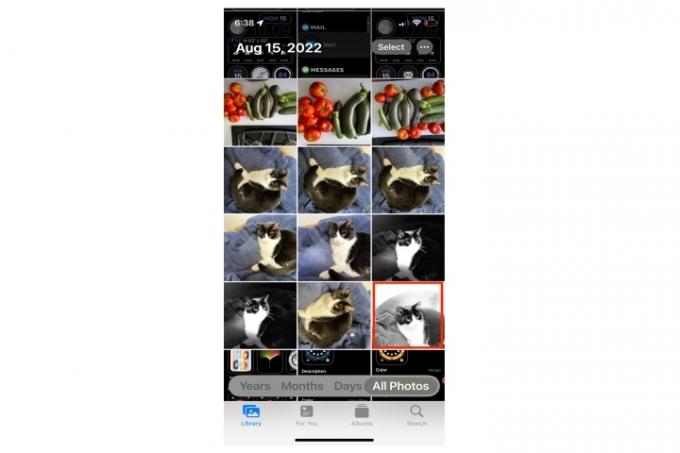
Βήμα 2: Πατήστε το Μερίδιο κουμπί.
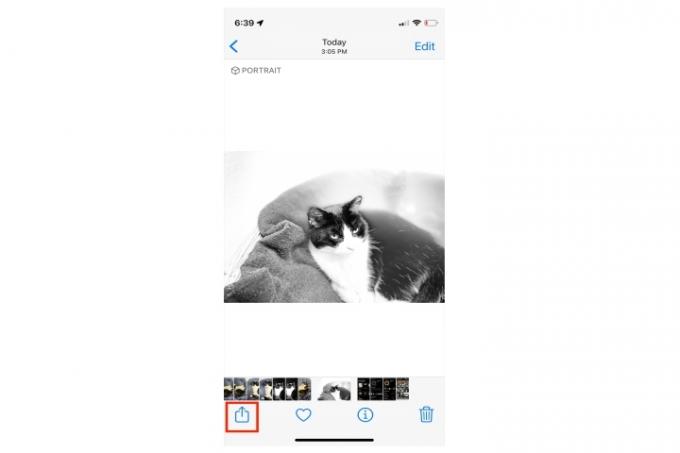
Βήμα 3: Κάντε κύλιση προς τα κάτω και πατήστε Δημιουργήστε πρόσοψη ρολογιού.
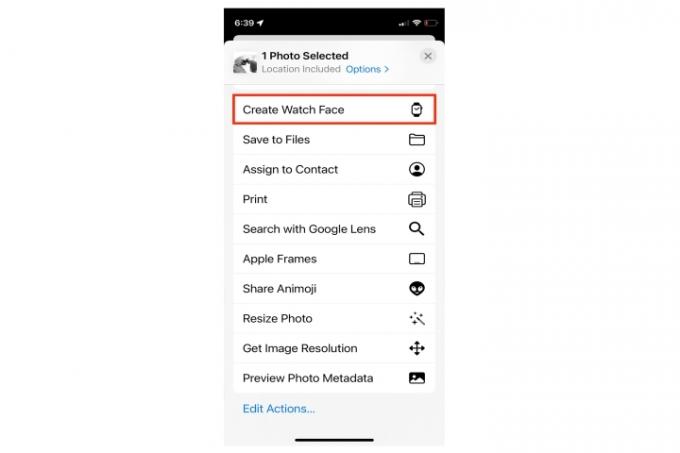
Βήμα 4: Επιλέξτε μια διάταξη από τις διαθέσιμες επιλογές.
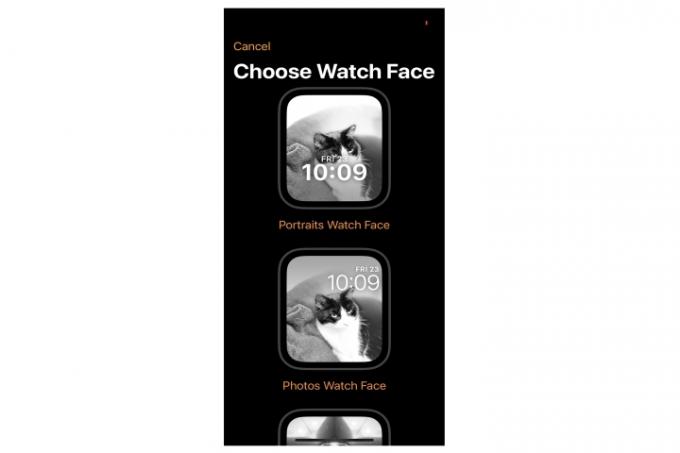
Βήμα 5: Τροποποιήστε την εμφάνιση και τα χρώματα.
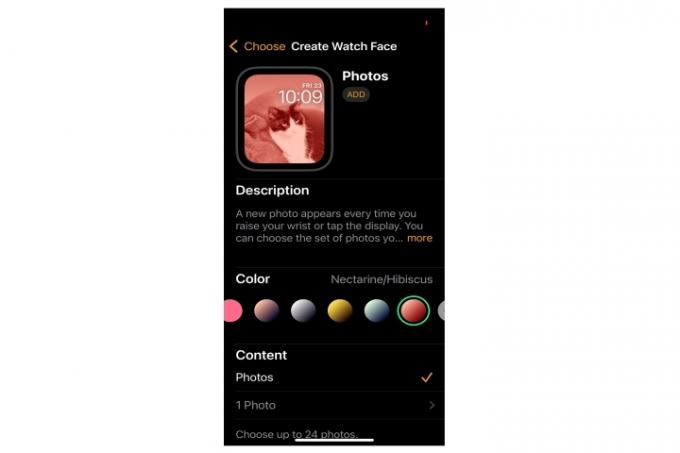
Βήμα 6: Προσθέστε επιπλοκές αν θέλετε.
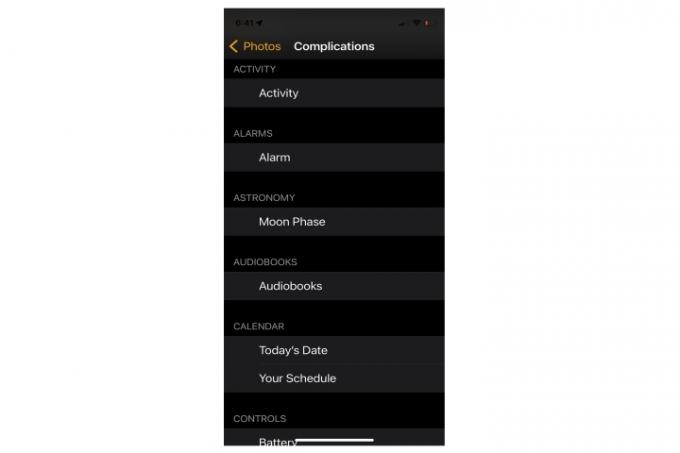
Βήμα 7: Εναλλακτικά, μπορείτε να χρησιμοποιήσετε τη διεπαφή της εφαρμογής Watch Face Gallery του iPhone για να προσθέσετε πολλές φωτογραφίες (έως 24) από το Camera Roll ή ένα συγκεκριμένο άλμπουμ Φωτογραφίες.
Απλώς μετακινηθείτε προς τα κάτω στο Φωτογραφίες, επιλέξτε τις εικόνες που θέλετε να χρησιμοποιήσετε, πατήστε Προσθήκηκαι επιλέξτε Φωτογραφίες σύμφωνα με το Περιεχόμενο Ενότητα. Αυτά τα πρόσωπα φωτογραφιών εναλλάσσονται κάθε φορά που σηκώνετε το χέρι σας ή χτυπάτε το πρόσωπο του τηλεφώνου σας.
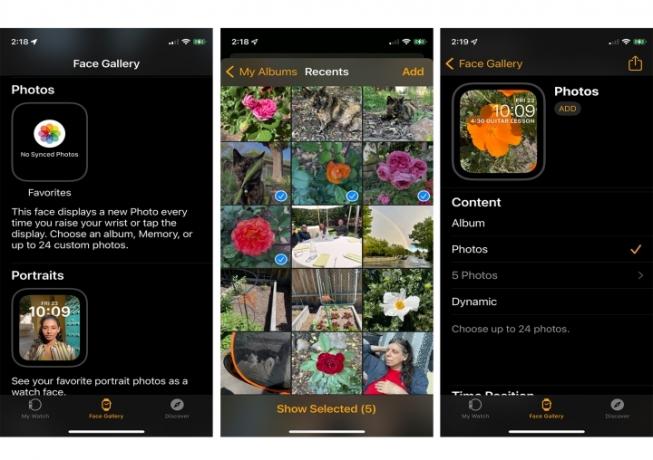
Πώς να μοιραστείτε ένα πρόσωπο Apple Watch
Με το WatchOS 8, μπορείτε να μοιράζεστε προσόψεις ρολογιών με οποιαδήποτε από τις επαφές σας. Εάν έχετε προσαρμόσει τις προσόψεις του ρολογιού σας σε κάτι ιδιαίτερα χρήσιμο ή χαριτωμένο, μπορείτε να τις μοιραστείτε με τους φίλους και την οικογένειά σας μαζί με ένα συνοδευτικό μήνυμα. Δείτε πώς να το κάνετε.
Βήμα 1: Με την πρόσοψη ρολογιού που θέλετε να μοιραστείτε σε ενεργή λειτουργία, πατήστε παρατεταμένα στην οθόνη του ρολογιού και πατήστε το Μερίδιο κουμπί.
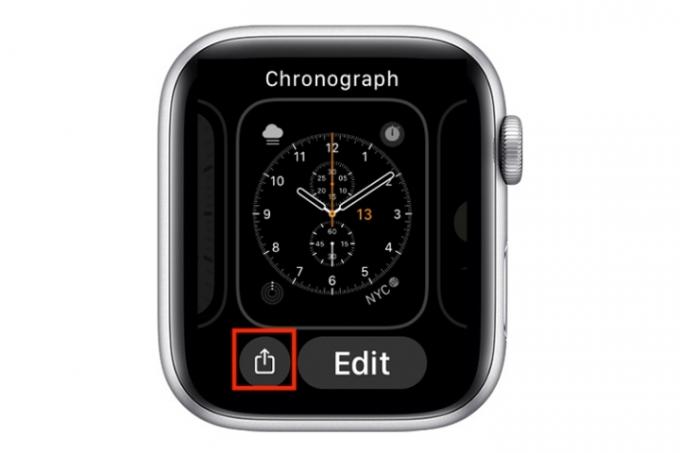
Βήμα 2: Κάντε κύλιση προς τα κάτω στο Μηνύματα και αλληλογραφία κουμπιά και πατήστε αυτό που θέλετε να χρησιμοποιήσετε.
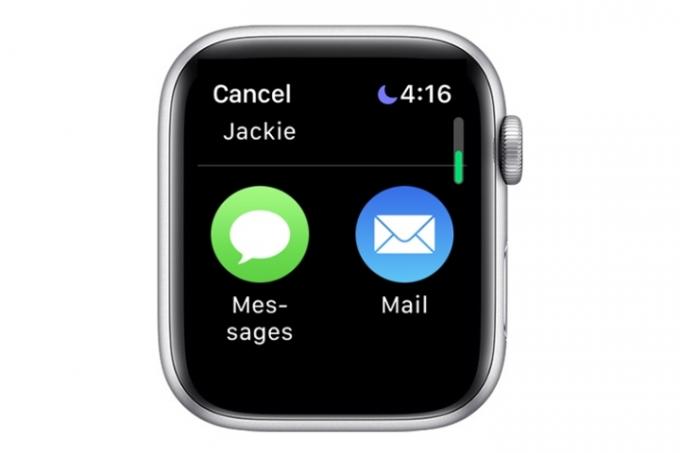
Βήμα 3: Παρακέντηση Προσθέστε επαφή.
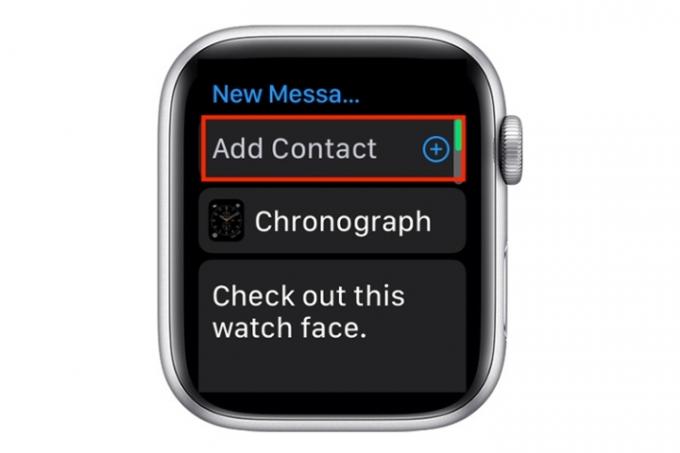
Βήμα 4: Πατήστε την επαφή στην οποία θέλετε να στείλετε το ρολόι, εάν είναι ήδη στη λίστα.
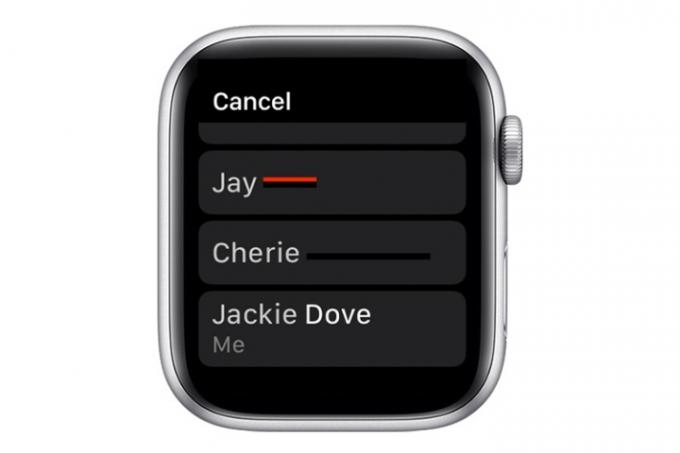
Βήμα 5: Εναλλακτικά, πατήστε το μεσαίο εικονίδιο για να δείτε μια λίστα με τις επαφές σας για να επιλέξετε ή χρησιμοποιήστε το πληκτρολόγιο για να πληκτρολογήσετε έναν αριθμό τηλεφώνου.
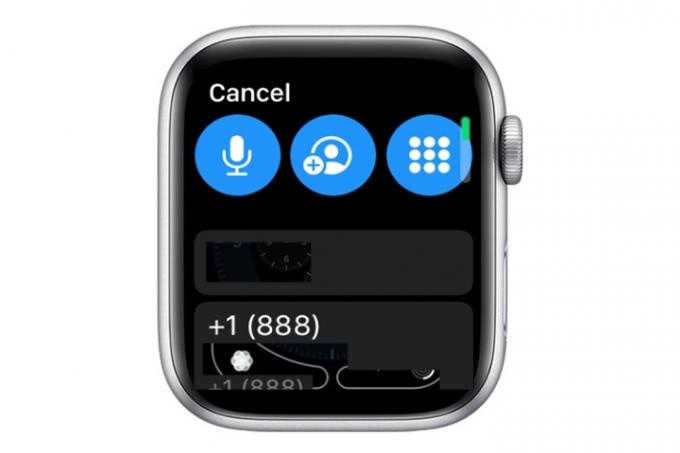
Βήμα 6: Το "Check out this watch face" είναι το προεπιλεγμένο μήνυμα, αλλά μπορείτε να στείλετε όποιο μήνυμα θέλετε με το Στείλετε κουμπί.
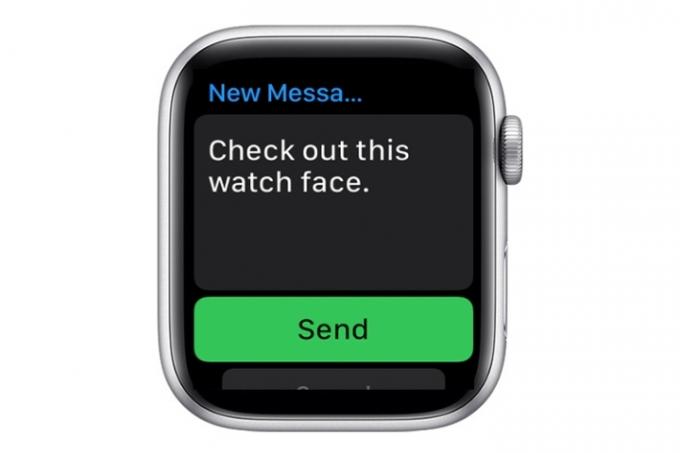
Πώς να αφαιρέσετε ένα πρόσωπο Apple Watch
Μετά από λίγο, μπορεί να έχετε συγκεντρώσει αρκετά πρόσωπα Apple Watch στο ρολόι σας. Είναι εύκολο να καθαρίσετε την ακαταστασία αφαιρώντας πρόσωπα που δεν θέλετε πλέον. Δείτε πώς να το κάνετε.
Βήμα 1: Μεταβείτε στην πρόσοψη ρολογιού που χρησιμοποιείτε τώρα και πατήστε παρατεταμένα.

Βήμα 2: Σύρετε προς τα αριστερά ή προς τα δεξιά για να βρείτε την πρόσοψη ρολογιού που θέλετε να διαγράψετε.

Βήμα 3: Σύρετε προς τα επάνω και πατήστε το Αφαιρώ κουμπί.

Βήμα 4: Εναλλακτικά, μπορείτε να αφαιρέσετε ανεπιθύμητα πρόσωπα μέσω της εφαρμογής Watch στο iPhone σας μέσω Το ρολόι μου > Επεξεργασία και χτυπώντας το κόκκινο Σημάδι μείον στα αριστερά του προσώπου. Στη συνέχεια, πατήστε Εγινε.
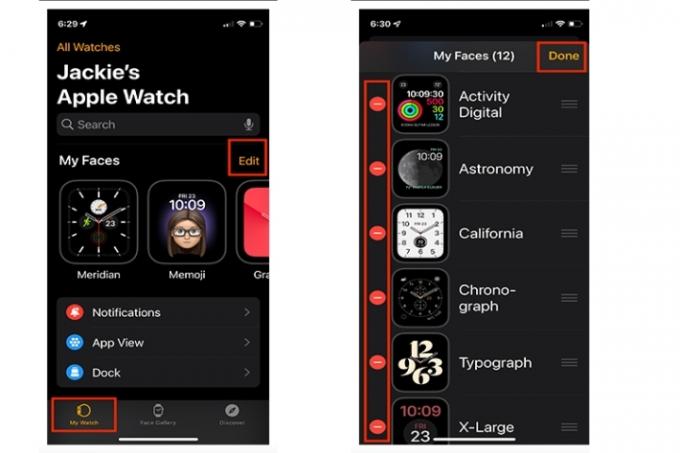
Συστάσεις των συντακτών
- Πώς να φορτίσετε γρήγορα το iPhone σας
- Δεν είναι ακριβώς η τιμή της Prime Day, αλλά το Apple Watch Series 8 έχει έκπτωση 70 $
- Αυτή η συμφωνία σάς προσφέρει ένα Apple Watch για κάτω από 150 $ — χωρίς να έχετε καμία σχέση
- Πώς να απαλλαγείτε από το Apple ID κάποιου άλλου στο iPhone σας
- Μην αγοράζετε το Apple Watch Series 8 την Prime Day, αγοράστε αυτό το smartwatch
Αναβαθμίστε τον τρόπο ζωής σαςΤο Digital Trends βοηθά τους αναγνώστες να παρακολουθούν τον γρήγορο κόσμο της τεχνολογίας με όλα τα τελευταία νέα, διασκεδαστικές κριτικές προϊόντων, διορατικά editorial και μοναδικές κρυφές ματιές.




